Il arrive souvent que des bruits gênants tels que des sons S ou ch forts ou des ronflements non désirés de microphones soient présents dans les enregistrements. Ce bruit de fond peut sérieusement affecter la qualité globale de tes projets. Dans ce tutoriel, je vais te montrer étape par étape comment réduire efficacement ces bruits indésirables avec DaVinci Resolve. Nous aborderons à la fois la réduction des ronflements et l'atténuation des sons forts S et ch. Tu seras familiarisé avec des techniques et outils utiles qui amélioreront tes pistes audio.
Principales conclusions
- DaVinci Resolve propose différents outils de réduction de bruits gênants, notamment le De-Hummer et le De-Esser.
- Il est important de régler les bonnes fréquences pour obtenir des résultats optimaux.
- En créant et en sauvegardant des préréglages, tu peux réutiliser efficacement tes réglages.
Guide étape par étape
Étape 1 : Importer le clip et ouvrir la fenêtre des effets
Tout d'abord, tu dois démarrer DaVinci Resolve et importer un clip avec des contenus audio problématiques. Choisis un clip sur lequel tu as remarqué des sons S ou ch forts ou des ronflements particulièrement significatifs. Une fois que le clip est dans la zone de la timeline, active le mode Fairlight pour accéder aux effets audio.
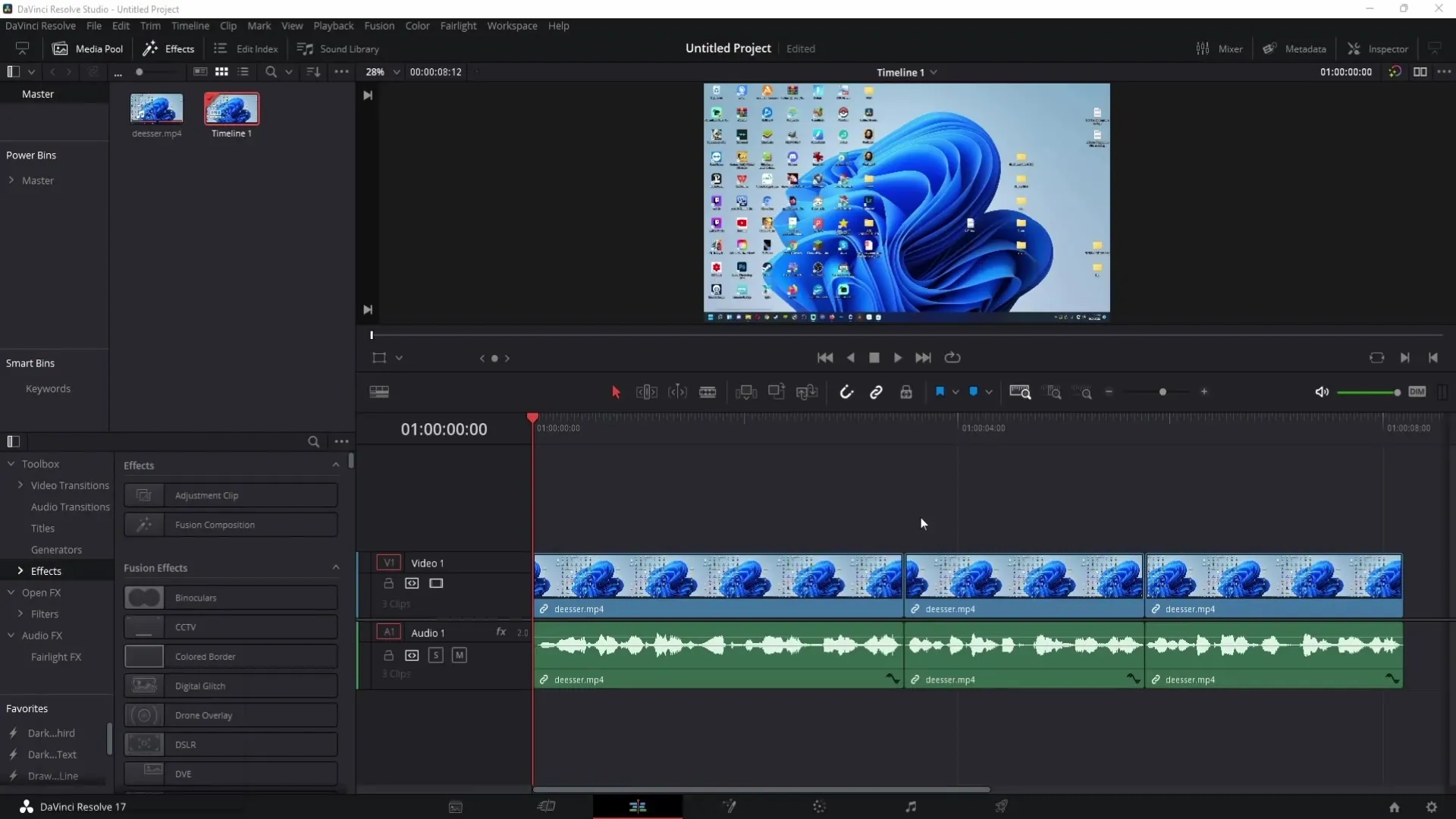
Étape 2 : Appliquer le De-Hummer
Pour supprimer un ronflement, passe en mode Fairlight et ouvre la vue Mixer. Clique sur le symbole plus et recherche le De-Hummer dans les options d'effets. Si tu n'as pas la version studio de DaVinci Resolve, le De-Hummer se trouvera généralement sous « Réduction de bruit ».
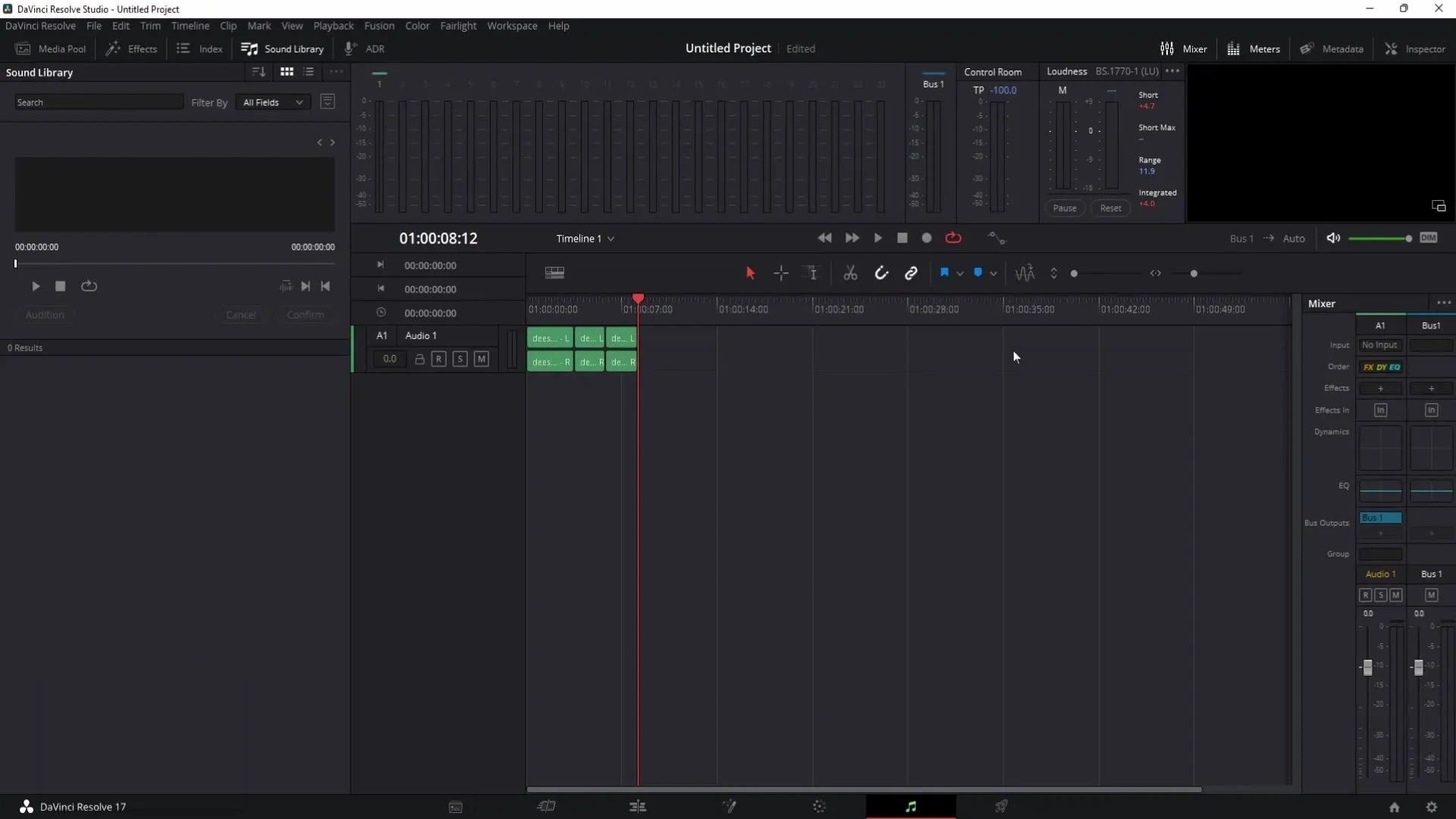
Étape 3 : Activer le mode boucle
Il est important d'activer le symbole de boucle pour pouvoir lire le clip en boucle continue. Cela te permettra d'entendre immédiatement les modifications apportées à l'audio.
Étape 4 : Enregistrer le ronflement
Une fois le De-Hummer sélectionné, appuie sur la barre d'espace pour lire le clip. Coche « Écouter uniquement le ronflement » pour enregistrer uniquement le ronflement. Cela te permettra de sélectionner les bonnes fréquences pour la réduction.
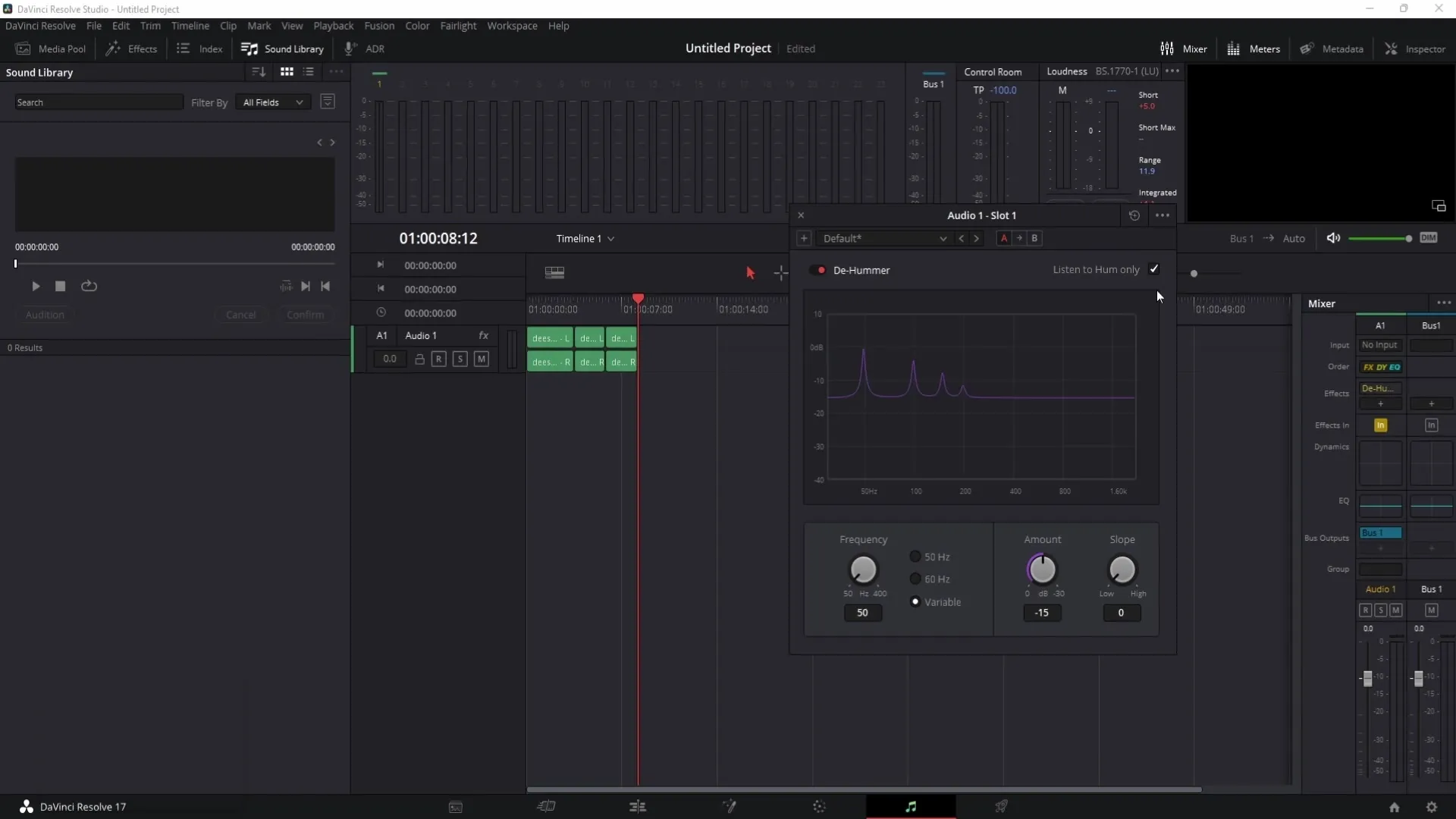
Étape 5 : Ajuster les fréquences
Si le ronflement n'est pas encore bien supprimé, essaye de passer entre 60 Hz et 50 Hz pour voir quelle fréquence fonctionne le mieux pour ton audio. Une fois la fréquence appropriée choisie, tu pourras ajuster les préréglages des paramètres de De-Hummer.
Étape 6 : Ajuster la quantité
Le curseur « Quantité » détermine la force de l'effet De-Hummer. En cas de ronflement fort, déplace le curseur vers la zone négative. Pour un ronflement léger, déplace le curseur vers la zone positive. Un double-clic réinitialise la valeur du curseur à sa valeur par défaut.
Étape 7 : Utiliser le curseur Slope
Le curseur Slope te permet d'affiner les sons affectés par le De-Hummer. Expérimente avec ce curseur et écoute le résultat pendant la lecture.
Étape 8 : Sauvegarder le préréglage
Une fois que tu es satisfait des réglages, sauvegarde ton préréglage pour pouvoir le réutiliser rapidement dans les projets futurs. Clique sur le symbole plus et donne un nom à ton nouveau préréglage.
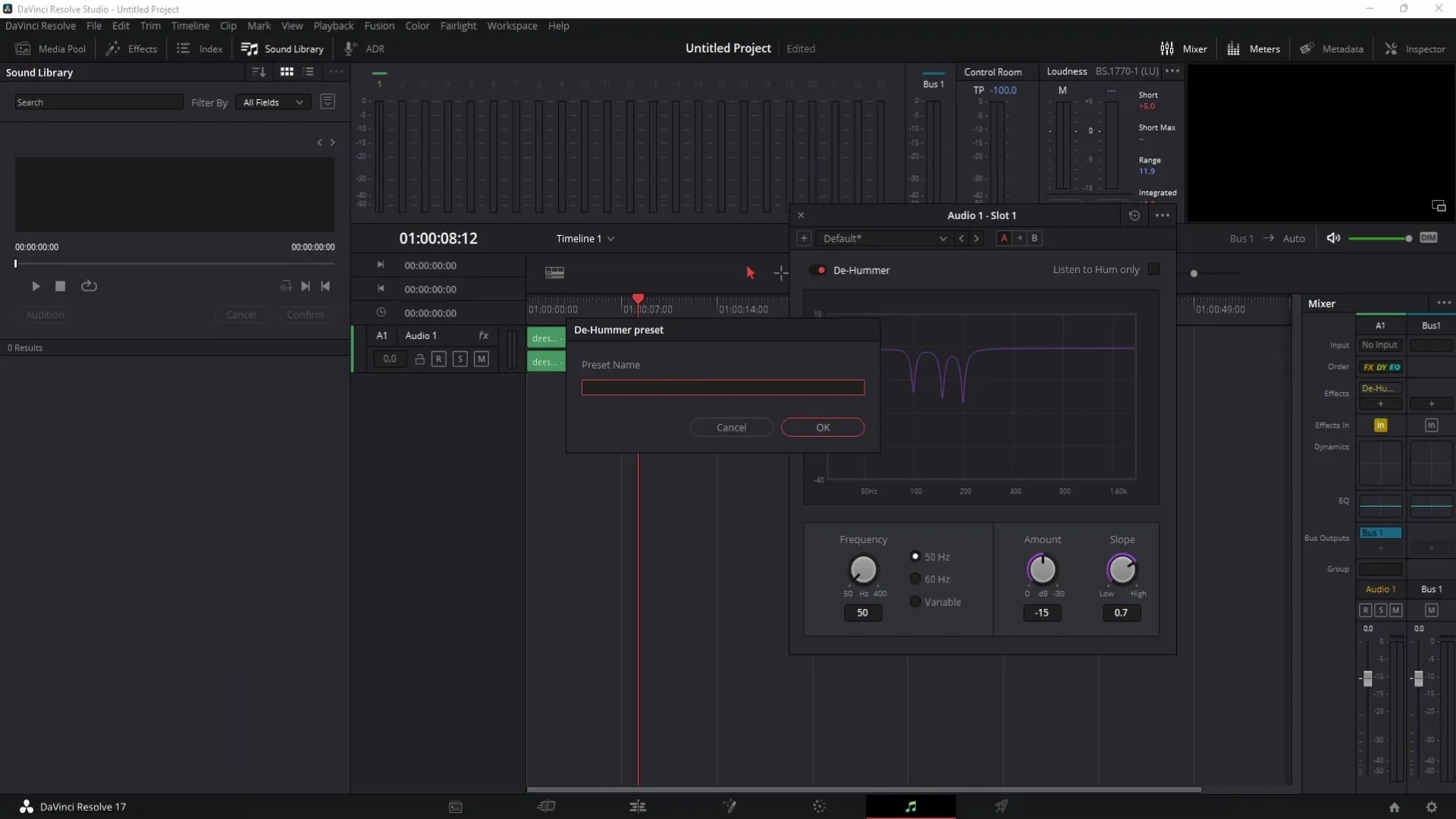
Étape 9 : Utilisation du De-Esser
De nombreux utilisateurs ont des problèmes non seulement avec les ronflements, mais aussi avec les sons S et ch trop forts. Pour ces problèmes, nous utilisons le De-Esser. Sélectionne le De-Esser dans les effets audio. Tu y trouveras des préréglages pour différents types de voix, il est important de faire le bon choix en fonction de ta voix.
Étape 10 : Ajuster la fréquence
Tout comme pour le De-Hummer, tu peux ajuster les fréquences et les écouter en appuyant sur la barre d'espace pour surveiller le signal. Assure-toi de choisir les fréquences appropriées pour atténuer les sons S sans compromettre la qualité audio générale.
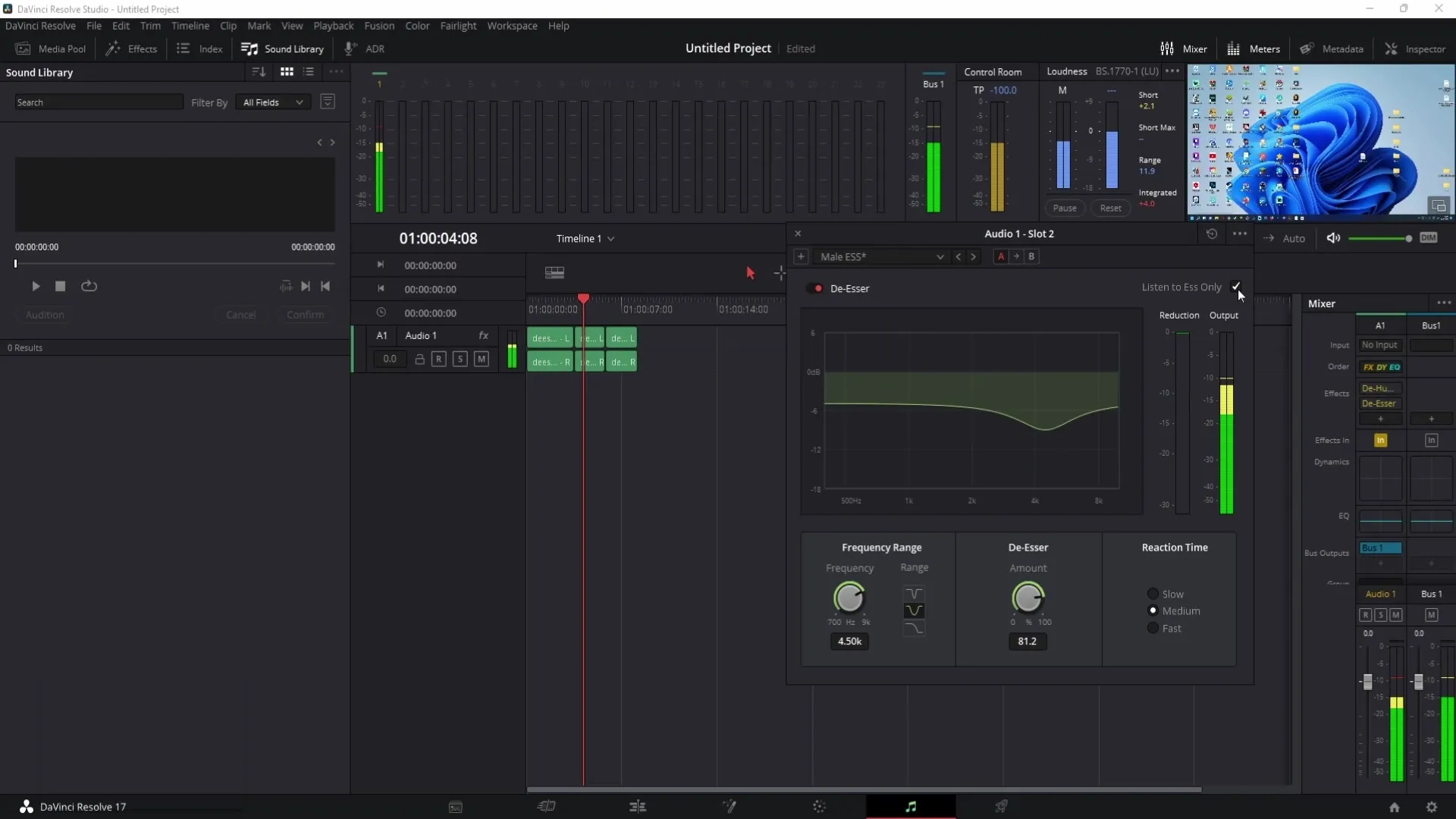
Étape 11: Régler le temps de réaction et effectuer des ajustements fins
Avec le temps de réaction, vous pouvez déterminer à quelle vitesse le De-esser réagit à vos paramètres souhaités. Expérimentez avec les réglages « Slow », « Medium » et « Fast » pour trouver la meilleure option pour votre clip.
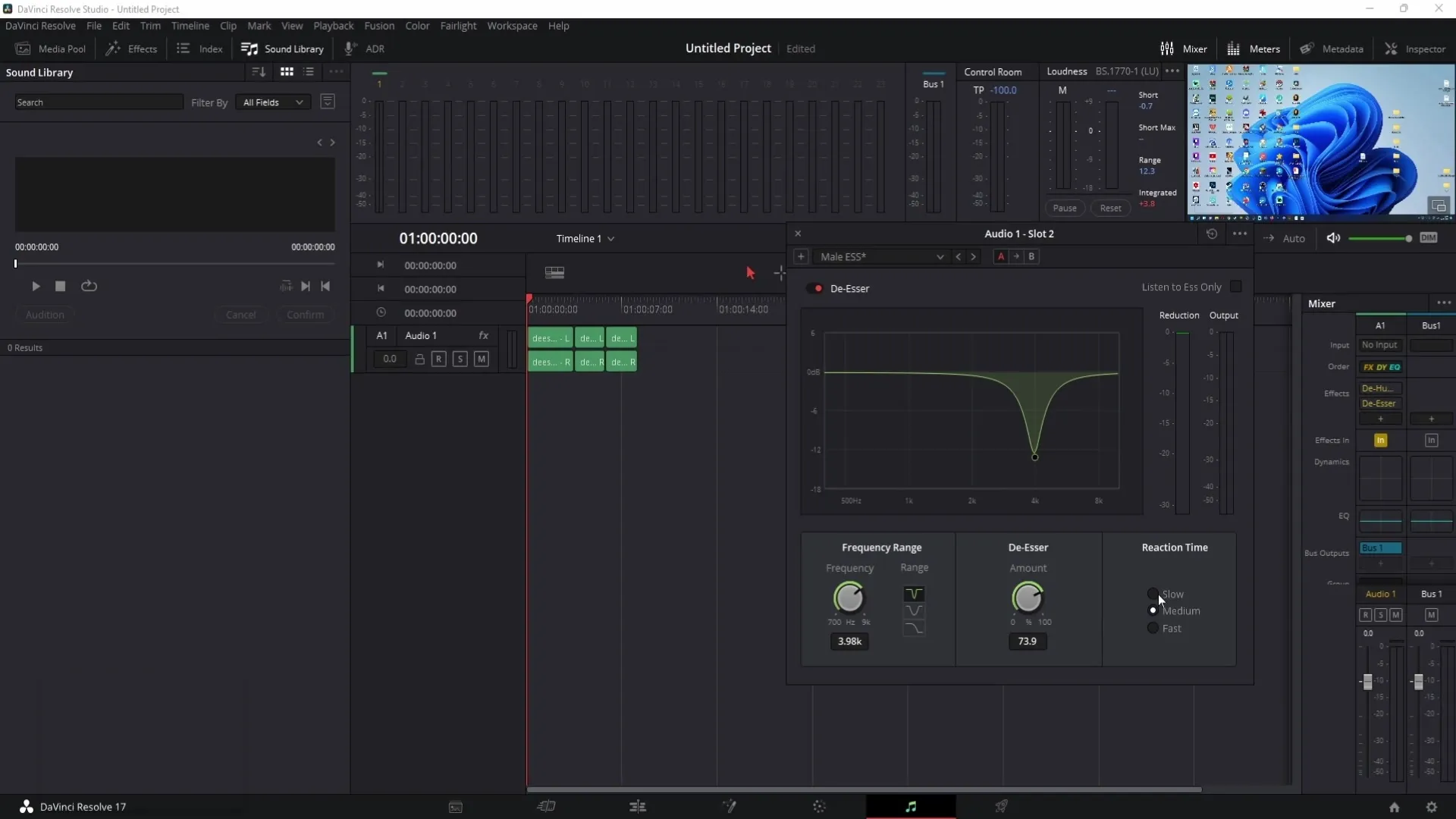
Étape 12: Vérifier le résultat et enregistrer le préréglage
Une fois les valeurs du De-esser réglées et que vous êtes satisfait du résultat, enregistrez votre préréglage comme décrit précédemment. Cela vous fera gagner du temps et des efforts dans vos projets futurs.
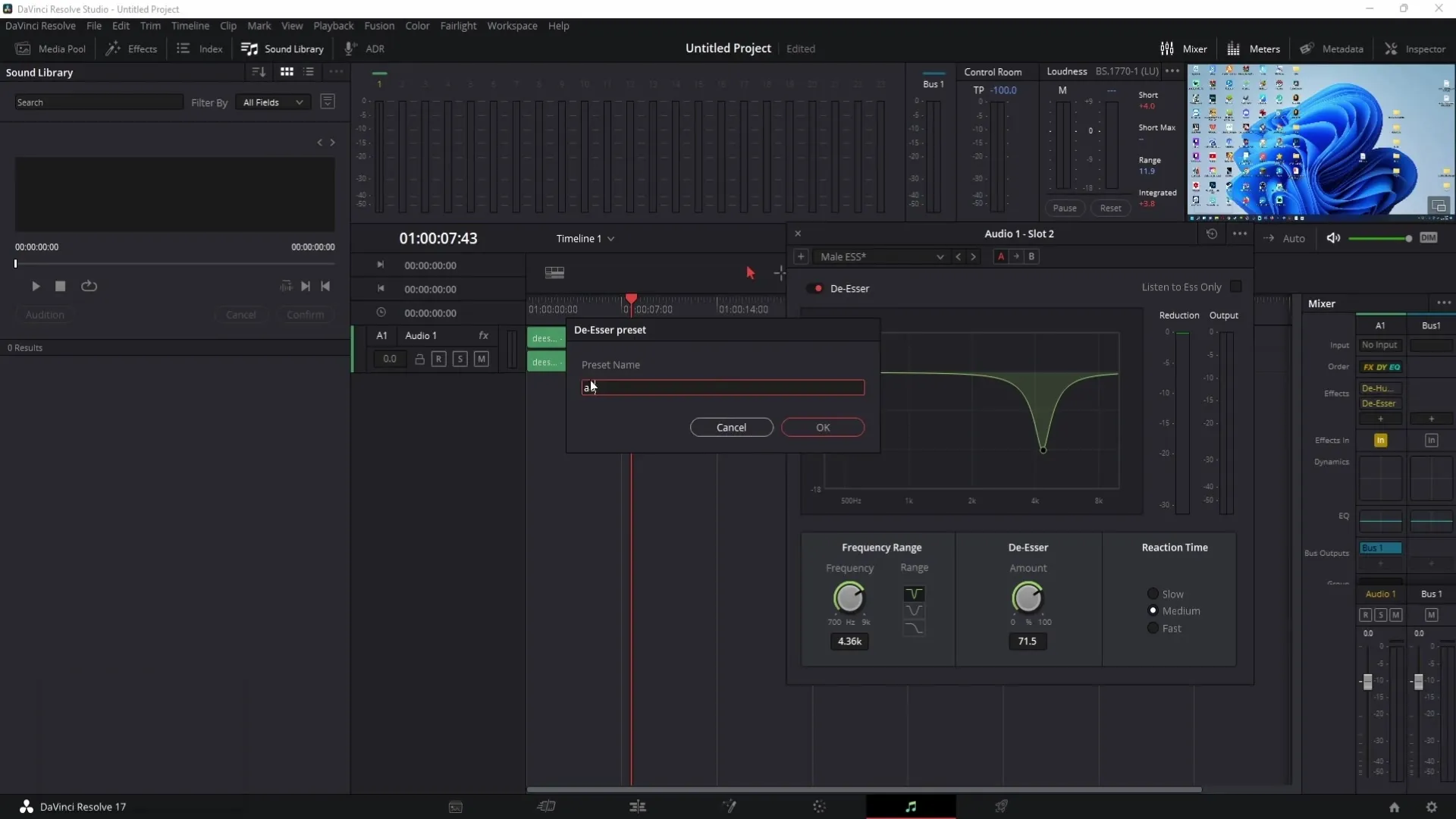
Résumé
Dans ce tutoriel, vous avez appris à utiliser les outils De-Hummer et De-Esser dans DaVinci Resolve pour éditer les bruits de ronflement gênants ainsi que les sons S et Sch forts dans votre audio. Nous avons souligné la nécessité des bons réglages de fréquence et de l'importance de sauvegarder des préréglages pour augmenter l'efficacité.
Questions fréquemment posées
Wie aktiviere ich den Fairlight-Modus in DaVinci Resolve ?Le mode Fairlight peut être sélectionné dans la barre de menu supérieure pour accéder aux outils audio.
Kann ich meine Einstellungen jederzeit ändern ?Oui, vous pouvez ajuster les paramètres à tout moment pendant la lecture de votre audio.
Was ist der Unterschied zwischen De-Hummer und De-Esser ?De-Hummer élimine les bruits de ronflement indésirables, tandis que De-Esser s'occupe d'atténuer les sons S et Sch forts.
Wie speichere ich ein Preset in DaVinci Resolve ?Vous pouvez enregistrer un préréglage en cliquant sur l'icône plus dans la vue des effets et en donnant un nom à votre préréglage.
Wie finde ich die besten Frequenzen für meine Audiospur ?Écoutez votre enregistrement audio et explorez les fréquences en déplaçant entre les valeurs pour trouver celle qui fonctionne le mieux.


